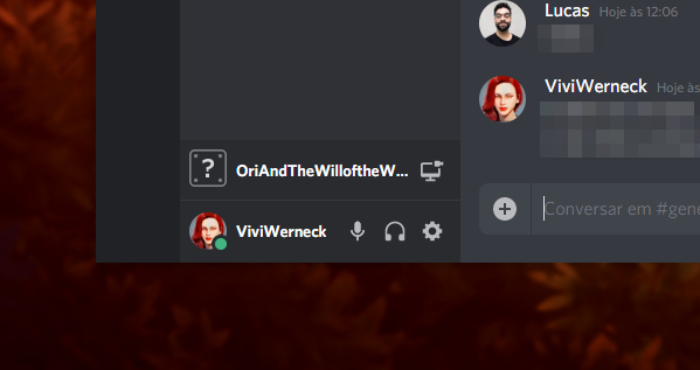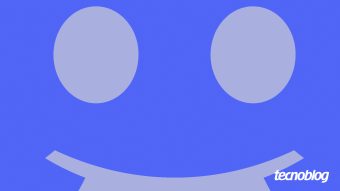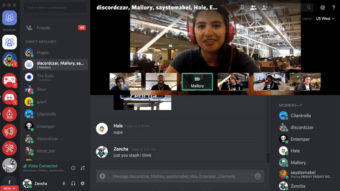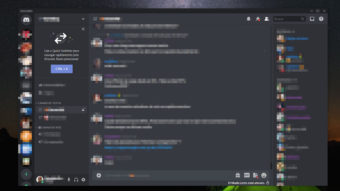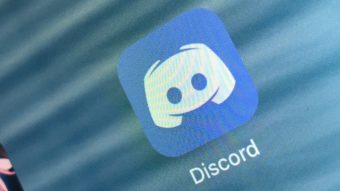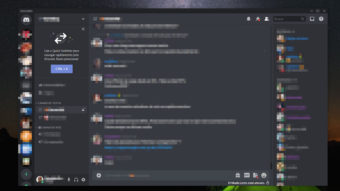Como usar o Go Live do Discord e fazer transmissões ao vivo
Faça streaming dos seus jogos para os amigos usando o Go Live do Discord
O Discord é um aplicativo muito usado por gamers para conversar com outros jogadores, criar grupos para partidas cooperativas e mais. Outra função interessante é poder transmitir seu gameplay ao vivo, usando o recurso Go Live no Discord, para até 10 amigos por vez. Veja como fazer.
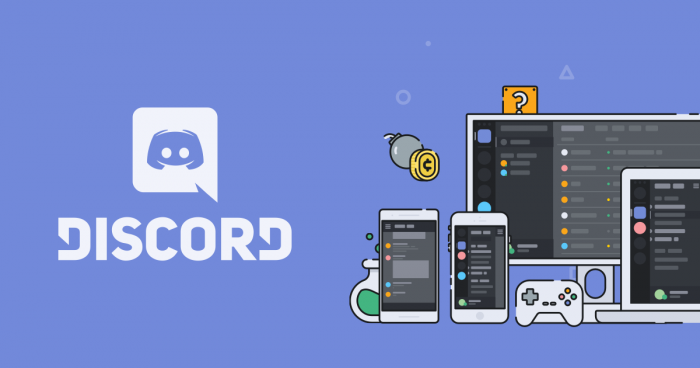
Vale destacar que só é possível usar o ao vivo do Discord por meio do app para computadores que tenham instalados o Windows 8 ou Windows 10. Além de jogos, você pode transmitir também vários tipos de conteúdo. O procedimento é o mesmo.
Como adicionar um jogo ao streaming
Antes de mais nada, para fazer seu streaming (no caso de jogos) é necessário que o game escolhido seja reconhecido pelo sistema de detecção de jogos do Discord. Se ele não aparecer, você precisará adicioná-lo assim:
- Inicie o jogo que quiser normalmente;
- Com o game rodando, abra o aplicativo no desktop;
- Vá em Configurações do Usuário;
- No menu lateral esquerdo que abrir, selecione “Atividade de Jogo”;
- Clique na opção “Adicione-o”;
- Agora escreva o nome do jogo e clique em “Adicionar jogo”.
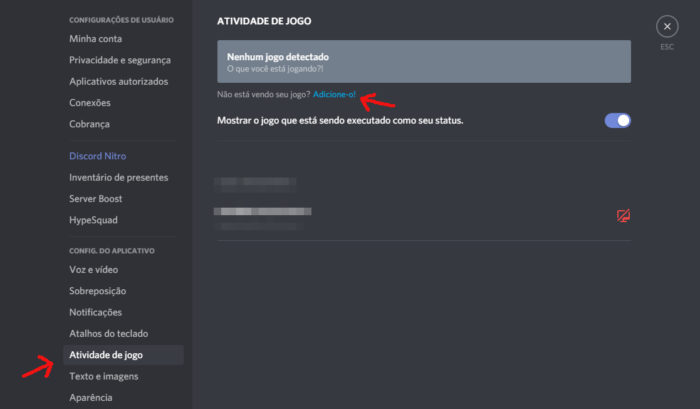
Caso você realmente não consiga encontrar o game em questão, nem pesquisando manualmente, não será possível usar o recurso de transmissão ao vivo.
Como usar o Go Live do Discord
Para fazer transmissões ao vivo, certifique-se de ativar o “Modo Streamer” em Configurações de Usuário > Modo streamer > Ativar modo streamer.
Com o jogo já selecionado e detectado pelo aplicativo, e com o modo streamer ativado, é hora de começar o seu ao vivo. Siga os passos:
- Ao voltar para o chat, você notará que o game escolhido está no canto inferior esquerdo da janela (logo acima do seu nome);
- Clique no botão, em formato de monitor, ao lado do nome do jogo (como mostra a imagem a seguir);

- Ao fazê-lo, uma janela se abrirá informando que sua transmissão já vai começar;
- Na mesma janela, clique em “Ao Vivo”, para começar, e escolha qual tela deseja exibir (escolha a do jogo, neste caso);
- Seus amigos receberão um convite para “Entrar na transmissão” e poderão ver o streaming, ouvir o áudio do jogo e ainda conversar com você;
- Vale lembrar que o espectador da sua live poderá configurar a própria experiência alterando o volume, parar de assistir, reportar algum erro, separar o vídeo em outra janela (para continuar usando o chat) e, ainda, convidar outras pessoas.
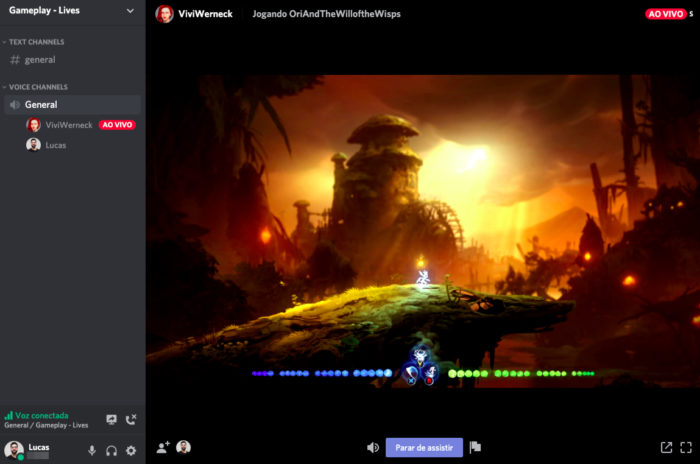
Você pode também alterar a qualidade do seu ao vivo na pequena janela de preview que aparece durante a transmissão (quando não estiver com o jogo em foco). Passe o mouse por ela e altere a resolução nas opções disponíveis.
Importante: devido ao COVID-19, o limite do Go Live do Discord foi temporariamente aumentado de 10 para 50 pessoas. Como não se sabe por quanto tempo essa ação vai durar… Aproveite!